答案:通过VSCode结合Python与硬件通信实现实时传感器监控。利用pyserial读取串口数据,用matplotlib实时绘图,配合Serial Monitor或PlatformIO等扩展调试,可灵活解析并可视化温度、湿度等传感器数据,支持自定义格式与高阶功能扩展。
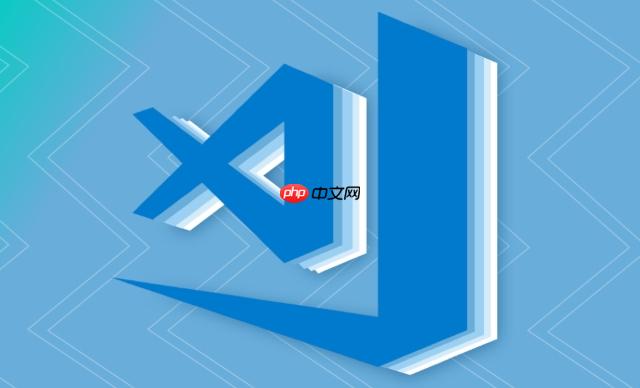
监控实时硬件传感器数据在VSCode中并非一个开箱即用的功能,但通过其高度的可扩展性,结合适当的工具和编程语言,我们完全可以构建一个高效、灵活的监控环境。核心思路是利用VSCode作为代码编辑和运行的平台,通过串行通信或网络协议从硬件获取数据,然后使用编程语言(如Python)进行解析和可视化。
要实现通过VSCode进行实时硬件传感器数据监控,我通常会采取以下步骤:
首先,硬件端需要配置为能够通过某种接口输出数据。最常见的是USB转串口(UART),或者网络接口(如Wi-Fi/以太网)。我会确保硬件(比如一个Arduino、ESP32或树莓派)上的固件能够周期性地发送传感器数据,格式可以是简单的文本(如CSV格式的字符串)或JSON。
在VSCode这边,我主要依赖Python来处理数据。我会:
准备Python环境和库:
pyserial
matplotlib
plotly
pip install pyserial matplotlib # 或者 pip install pyserial plotly
编写Python脚本进行数据采集与可视化:
pyserial
"Temp:25.5,Hum:60.2"
collections.deque
matplotlib.pyplot
plt.ion()
line.set_ydata()
fig.canvas.draw()
这是一个简化的Python脚本示例,用于从串口读取温度和湿度数据并实时绘制:
import serial
import matplotlib.pyplot as plt
from collections import deque
import time
import re # 用于更灵活的正则解析
# 根据你的串口和波特率修改
# Windows: 'COMx' (e.g., 'COM3')
# Linux/macOS: '/dev/ttyUSBx' or '/dev/ttyACMx' (e.g., '/dev/ttyUSB0')
SERIAL_PORT = 'COM3'
BAUD_RATE = 115200
try:
ser = serial.Serial(SERIAL_PORT, BAUD_RATE, timeout=1)
print(f"成功连接到串口 {SERIAL_PORT} @ {BAUD_RATE} bps")
except serial.SerialException as e:
print(f"无法打开串口 {SERIAL_PORT}: {e}")
print("请检查串口是否正确连接且未被占用。")
exit()
MAX_POINTS = 50 # 图表上显示的最大数据点数
temp_data = deque([0.0]*MAX_POINTS)
hum_data = deque([0.0]*MAX_POINTS)
time_labels = deque(['']*MAX_POINTS) # 用于X轴时间标签
fig, (ax1, ax2) = plt.subplots(2, 1, figsize=(10, 8)) # 创建两个子图
line1, = ax1.plot(time_labels, temp_data, 'r-', label='温度 (°C)')
line2, = ax2.plot(time_labels, hum_data, 'b-', label='湿度 (%)')
ax1.set_title("实时温度监控")
ax1.set_ylabel("温度 (°C)")
ax1.legend()
ax1.grid(True)
ax2.set_title("实时湿度监控")
ax2.set_ylabel("湿度 (%)")
ax2.set_xlabel("时间")
ax2.legend()
ax2.grid(True)
plt.ion() # 开启交互模式,使图表可以实时更新
plt.tight_layout() # 自动调整子图参数,使之填充整个图像区域
def update_plot(new_temp, new_hum):
# 更新数据队列
temp_data.popleft()
temp_data.append(new_temp)
hum_data.popleft()
hum_data.append(new_hum)
# 更新时间标签
current_time = time.strftime("%H:%M:%S")
time_labels.popleft()
time_labels.append(current_time)
# 更新图表数据
line1.set_ydata(list(temp_data))
line1.set_xdata(range(MAX_POINTS)) # X轴用索引,标签用自定义
line2.set_ydata(list(hum_data))
line2.set_xdata(range(MAX_POINTS))
# 动态调整Y轴范围
ax1.set_ylim(min(temp_data)-1 if temp_data else 0, max(temp_data)+1 if temp_data else 100)
ax2.set_ylim(min(hum_data)-1 if hum_data else 0, max(hum_data)+1 if hum_data else 100)
# 更新X轴标签,只显示部分,避免拥挤
tick_interval = MAX_POINTS // 5 if MAX_POINTS > 5 else 1
ax1.set_xticks(range(0, MAX_POINTS, tick_interval))
ax1.set_xticklabels([time_labels[i] for i in range(0, MAX_POINTS, tick_interval)], rotation=45, ha='right')
ax2.set_xticks(range(0, MAX_POINTS, tick_interval))
ax2.set_xticklabels([time_labels[i] for i in range(0, MAX_POINTS, tick_interval)], rotation=45, ha='right')
# 重新绘制画布
fig.canvas.draw()
fig.canvas.flush_events() # 清空事件队列,确保图表响应
print("开始读取串口数据,等待硬件发送数据...")
try:
while True:
if ser.in_waiting > 0:
line = ser.readline().decode('utf-8').strip()
if line:
# print(f"接收到原始数据: {line}") # 调试用
try:
# 假设数据格式是 "Temp:25.5,Hum:60.2"
# 使用正则表达式更健壮地解析
match = re.match(r"Temp:(\d+\.?\d*),Hum:(\d+\.?\d*)", line)
if match:
current_temp = float(match.group(1))
current_hum = float(match.group(2))
update_plot(current_temp, current_hum)
else:
print(f"数据格式不匹配,跳过: {line}")
except (ValueError, IndexError) as e:
print(f"数据解析错误: {e} - 原始数据: {line}")
time.sleep(0.05) # 短暂暂停,避免CPU占用过高
except KeyboardInterrupt:
print("\n程序被用户终止。")
finally:
ser.close()
plt.close(fig) # 关闭图表窗口
print("串口已关闭,图表已关闭。")
这个Python脚本可以在VSCode的集成终端中直接运行。当图表弹出时,它会实时更新。
VSCode扩展的辅助作用:
这种方法的优势在于其极高的灵活性和可定制性。我可以根据需要调整数据解析逻辑、可视化样式,甚至集成更复杂的逻辑,如数据存储、报警通知等。
在VSCode中进行硬件传感器数据监控,选择合适的扩展能显著提升效率。这不仅仅是工具的选择,更是工作流的优化。
对于纯粹的串口数据查看和调试,Serial Monitor 扩展几乎是我的首选。它提供了一个简洁直观的界面,允许我在VSCode的输出窗口中直接打开和关闭串口,设置波特率、数据位、校验位等参数。在硬件固件开发阶段,我经常用它来验证微控制器是否按预期发送数据,或者检查数据格式是否有误。它就像一个数字万用表,能让我快速“看到”数据流,而不需要编写任何额外的代码。
如果你是嵌入式开发者,特别是使用Arduino、ESP32等微控制器,那么PlatformIO IDE 扩展无疑是重量级选手。它是一个完整的嵌入式开发生态系统,集成了编译、上传、库管理等功能。PlatformIO最吸引我的一点是其内置的“Serial Plotter”。如果你的硬件通过串口发送逗号分隔的值(例如
25.5,60.2,1024
当监控需求变得更复杂,例如需要高度定制化的交互式图表、数据持久化或更复杂的报警逻辑时,VSCode本身作为代码编辑器和运行环境的优势就体现出来了。我可能会在VSCode中运行一个基于Node.js或Python的Web服务器,通过WebSocket接收硬件数据,然后在浏览器中展示一个由D3.js、Chart.js或Plotly.js构建的前端页面。VSCode的Live Server扩展可以方便地启动一个本地Web服务器来预览这些前端页面。这种方案虽然初始设置略显复杂,但它提供了无与伦比的灵活性和最丰富的可视化选项,能够构建出专业级的监控仪表盘。
传感器数据解析是实时监控中一个常常被低估但至
以上就是如何通过VSCode进行实时硬件传感器数据监控?的详细内容,更多请关注php中文网其它相关文章!

每个人都需要一台速度更快、更稳定的 PC。随着时间的推移,垃圾文件、旧注册表数据和不必要的后台进程会占用资源并降低性能。幸运的是,许多工具可以让 Windows 保持平稳运行。




Copyright 2014-2025 https://www.php.cn/ All Rights Reserved | php.cn | 湘ICP备2023035733号